excel怎么锁定单元格来保护工作表
1、打开一个excel表格,新建数据。

2、点击需要锁定的单元格,右键,在右键菜单中选择箭头所指的设置单元格格式。

3、选择导航栏中箭头所指的保护菜单。

4、有两个勾选框,锁定数据勾选后数据就无法修改了。如果该墙绅褡孛数据是由公式计算而成,则勾选隐藏公式来隐藏公式的计算方法。

5、单元格设置完成了,但是还没有生效,需要进一步设置,点击箭头所指的审阅标签。

6、点击箭头所指的审阅菜单下的保护工作表按钮。
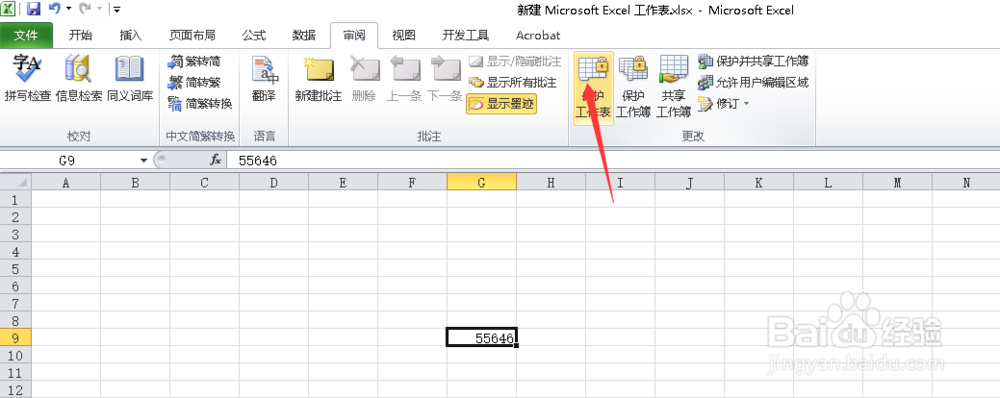
7、勾选保护工作表及锁定的单元格内容选项。点击确定锁定单元格就生效了。还可以密码保护设置,进一步提高工作表的安全性。

8、设置完成后,再想修改单元格的数据就会弹窗警告禁止修改。
